Konfigurasi FTP Server menggunakan XAMPP
Apa itu FTP
File Transfer Protocol (FTP) adalah suatu protokol yang berfungsi untuk
tukar-menukar file dalam suatu network yang menggunakan TCP koneksi
bukan UDP. Dua hal yang penting dalam FTP adalah FTP Server dan FTP
Client. FTP server adalah suatu server yang menjalankan software yang
berfungsi untuk memberikan layanan tukar menukar file dimana server
tersebut selalu siap memberikan layanan FTP apabila mendapat permintaan
(request) dari FTP client.
Jika anda berlangganan hosting web server, hampir pasti anda akan mendapatkan juga account untuk FTP Servernya, dimana FTP server ini sesuai dengan namanya FTP (File Transfer Protocol) berfungsi untuk melakukan tranformasi (upload dan download) file dari komputer lokal anda ke Web Server. Dengan demikian editing isi situs / web bisa dilakukan secara offline (lokal) dan setelah jadi baru dilakukan upload ke web server melalui fasilitas FTP Server.
Tujuan dari FTP server adalah sebagai berikut :
• Untuk tujuan sharing data
• Untuk menyediakan indirect atau implicit remote computer
• Untuk menyediakan tempat penyimpanan bagi user
• Untuk menyediakan transfer data yang reliable dan efisien
baiklah disini kita akan memulai membuat ftp server dengan menggunakanXAMPP,dimana Kita membutuhkan sarana tambahan agar bisa mengelola file yang ada pada
komputer lainnya , yang salah satunya kita bisa menggunakan ftp server
serperti filezilla server. ftp server ini selanjutnya harus
dikonfigurasi dengan benar agar bisa diakses oleh ftp client dari
komputer yang lainnya
Langkah-langkah untuk konfigurasi FTP Server nya:
1.Kita dapat membuka pada control panel xampp, lalu jalankan service fillezilla dengan mengklik tombol Start
Dari gambar di atas dapat di lihat,dapat kita klik pada Admin pada filezilla,dimana akan muncul ip address secara otomatis dan juga portnya,yang mana akan connect ke server seperti gambar berikut:
biarkan settingan standart,kemudian pilih ok
2.lalu pilih ok, Buka menu Edit --> user maka akan muncul tampilan seperti di bawah
3. Maka akan muncul tampilan seperti di bawah:
dari gambar di atas, dapat kita ketik username pada kolom pertama untuk login ke ftp dengan cara klik Add,Maka akan muncul seperti tampilan di bawah:
4. lalu pilih ok,maka akan muncul nama user yang kita buat tadi
dari gambar di atas untuk memberi password,kita dapat mencentang pada kotak password sesuai yang kita inginkan
5. langkah selanjutnya yaitu kita dapat menambahkan folder yang ingin di share pada server FTP pada halaman shared folders dengan cara buka Add user, dan kita dapat mengatur user terhadap file yang kita share seperti read,write,seperti gambar di bawah
6 .selanjutnya pilih ok, maka ftp telah berhasil di lakukan, untuk mencoba kita dapat membuka browser dengan memasukkan ip ftp server pada address bar, seperti berikut:ftp://172.16.30.16.29
atau juga kita dapat mencoba pada command prompt,seperti tampilan di bawah:
gambar di atas menandakan konfigurasi telah berhasil,
7.selanjutnya akan muncul tampilan authentication required , disini kita akan di minta memasukkan username dan password yang telah di setting sebelumnya,seperti di bawah ini:
maka akan muncul sebuah file yang kita add tadi
semoga bermanfaat:)

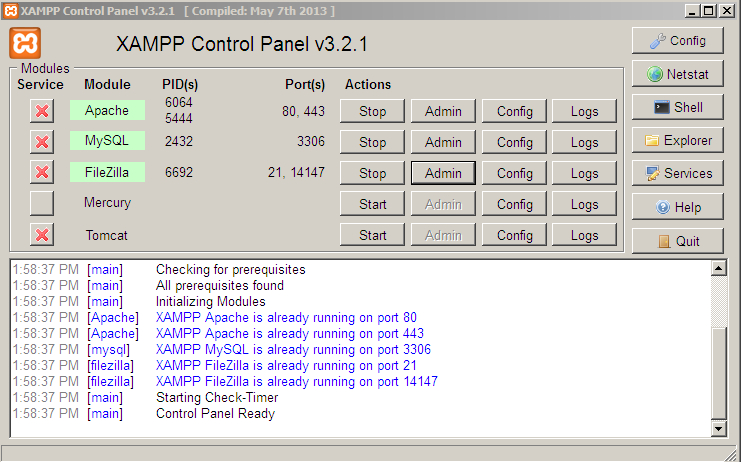









Tidak ada komentar:
Posting Komentar